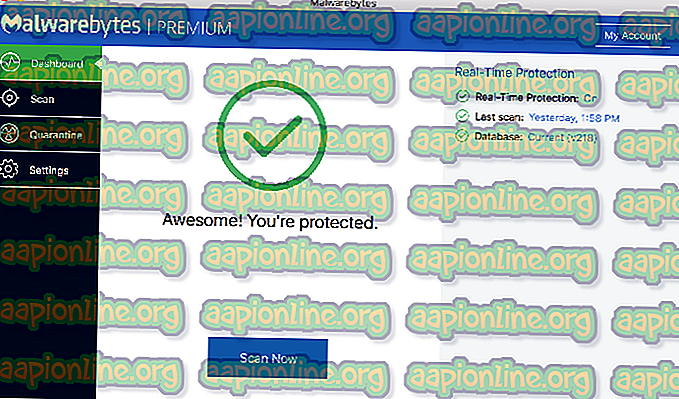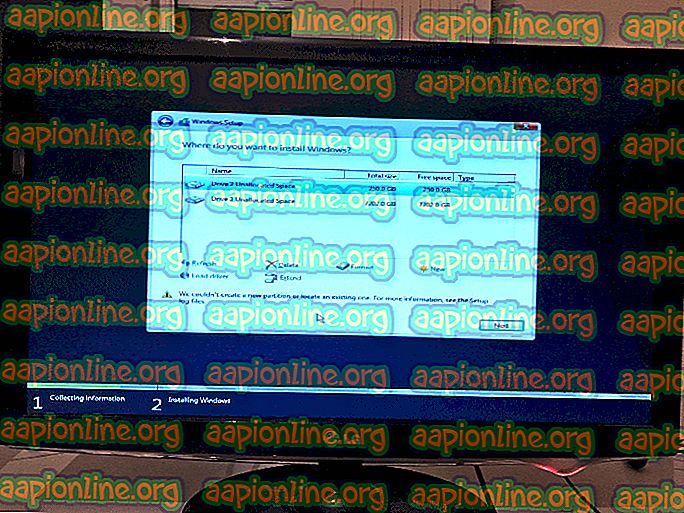Hur man portar TWRP för Android utan källa
TWRP är den mest populära anpassade återställningen för Android-enheter, men tyvärr finns det ingen "generisk" TWRP som garanteras fungerar med alla enheter. Det finns faktiskt många enheter som inte har en TWRP tillgänglig, eventuellt på grund av ( brist på) enhets popularitet.
Om du äger en sådan enhet som inte har en tillgänglig TWRP-port är det faktiskt ganska enkelt att porta det själv. I denna Appuals-guide visar vi dig hur du portar TWRP utan källa, allt du behöver är din enhets lageråterhämtning och Android Kitchen. Vi kommer att använda Android Kitchen för Linux i den här guiden, eftersom proceduren i Windows-versionen är ganska svårare ( och kanske benägna att göra fel).
Om du vill prova att porta TWRP från källan, se Appguidguide Hur man gör DIY-port TWRP för Android.
Krav:
- Enhetens lageråterhämtning
- TWRP (Ladda ner versionen enligt din ungefärliga skärmupplösning):
- TWRP 480 × 850
- TWRP 720 × 1280
- TWRP 1080 × 1920
- Android Image Kitchen (Linux-version)
- Ladda ner och extrahera först Android Image Kitchen-filen till sin egen mapp.
- Placera din stock recovery.img-fil i den extraherade AIK-mappen.
- Högerklicka i den extraherade mappen och välj “Öppna terminal här”.
- Skriv in kommandot i Linux-terminalen: ./unpackimg.sh
- Din lageråtervinningsbild kommer att packas upp i två nya mappar ramdisk och split_img. Stäng inte terminalen just nu.
- Flytta de nyskapade ramdisk- och split_img-mapparna utanför AIK-mappen.
- Radera nu lageråterhämtningen.img i AIK-mappen.
- Kopiera filen twrp_recovery.img som du laddade ner från avsnittet Krav i den här guiden till mappen AIK.
- Inuti Linux-terminalen skriver du: ./unpackimg.sh
- Nu packas upp twrp_recovery.img, som det gjorde med lageråtervinningen.img
- Gå in i split_img-mappen (från TWRP-bilden som vi just packade upp, inte den från ditt lager .img som vi flyttade tidigare) och ta bort alla filerna inuti.
- Kopiera nu alla filer från mappen lager split_img till mappen TWRP split_img.
- Ta bort dessa filer från TWRP-ramdiskmappen:
- default.prop
- fstab.devicename_or_chipsetname
- ueventd.rc
- Alla andra filer som ueventd.devicename.rc
- Kopiera nu dessa filer från lagerramma-mappen till TWRP-ramdiskmapp:
default.prop fstab.devicename ueventd.rc
- Gå nu in i mappen ramdisk / etc och kopiera recovery.fstab och placera den i mappen TWRP ramdisk / etc.
- Öppna både twrp.fstab-filen och recovery.fstab-filen i en textredigerare och redigera egenskaperna i twrp.fstab så att de passar korrekt med egenskaperna i recovery.fstab
- Du måste ersätta instanser av “/ sdcard” med “/ extern_sd” och “/ usb” mot “/ usb-otg”.
- Om dessa partitioner inte är tillgängliga i dina fstab-filer måste du lägga till dessa rader:
/ extern_sd vfat / dev / block / mmcblk1p1 flaggor = borttagbar; lagring; display = "SDCARD" / usb-otg auto / dev / block / sda1 flaggor = borttagbar; lagring; display = "USB-OTG"
- Nu måste du redigera följande rader som visas i default.prop:
ro.secure = 0 ro.adb.secure = 0 security.perf_harden = 0 ro.debuggable = 1 persist.sys.usb.config = adb, mtp
- Gå tillbaka ur ramdiskmappen och starta terminalen. Ange dessa kommandon: ./repackimg.sh
- TWRP .img packas om och namnges som “image-new.img” som standard. Du kan byta namn på detta om du vill.
Instruktioner för Mediatek-enheter
Obs! Den recovery.fstab-fil som du får när du har packat upp lagerställningen .img kommer att ha några brister i den, troligen medvetet från OEM-enheten. Du måste installera DiskInfo-appen från Play Store och en root explorer, så att du vet vilken partition som är monterad på vilken plats och enhet.
Starta DiskInfo-appen och se till att följande inställningar är aktiverade:
- Visa monteringsväg
- Visa partitionsnamn
- Visa filsystem
- Expertläge
- Omonterade partitioner
- Device Mapper-partitioner
- Tillfälliga filsystem
Starta nu din root explorer-app och hitta sökvägen för dina partitioner. Vanligtvis skulle de hittas under / dev, och vissa andra partitioner som / system och / cache finns i djupare nivåer.
Om du behöver spåra deras exakta platser kan du navigera i katalogen / dev och söka efter partitionsnamn som "mmcblk0p5".
Enheter utan återställning
Om din enhet inte producerar en recovery.fstab-fil efter att ha packat upp stock recovery.img, finns det några saker att prova.
Kontrollera först i mappen ramdisk / etc, där du kan hitta en dummy recovery.fstab-fil som har en länk symbol.
Högerklicka på dummy-filen och välj "Visa mål", som ska ge dig platsen för den ursprungliga recovery.fstab. Ibland placerar OEMs dem i andra mappar, till exempel / leverantör / etc-mapp.